Woopie Video DeskTopを図解。~動画検索や再生、動画変換、動画ダウンロードができるフリーソフト
PC元気COM
探し物はここにキーワードを入れて検索してくださいね~
Woopie Video DeskTop
動画検索や再生、動画変換、動画ダウンロードができるフリーソフト
高品質のMP3を保存
Woopie Video DeskTop とは、
動画のポータル機能を装備した高機能な動画変換デスクトップツール。
YouTubeやVeoh、Dailymotionなど世界中の動画サイトのビデオをダウンロード保存したり、PSPやiPod、携帯電話向けに変換して楽しむことができます。
せっかく作ったMP3なのに、動画よりも音質が劣化していることはありませんか?
今回は、詳細設定で、高音質のMP3ファイルを作成します。
Woopie Video DeskTopを使って様々なデバイス用に動画を変換することができます。
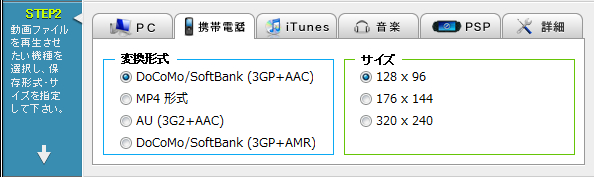
携帯電話へ動画変換
変換形式は、ドコモとソフトバンクの場合は、
「DoCoMo/SoftBank(3GP+AAC)」か
「DoCoMo/SoftBank(3GP+AMR)」を選びます。
au(エーユー)の場合は、「AU(3G2+AAC)」を選びます。
サイズは、「128×96」と「176×144」、「320×240」があるので希望のサイズを選んで変換します。
動画変換が完了したら、変換した動画ファイルを携帯電話に移動します。
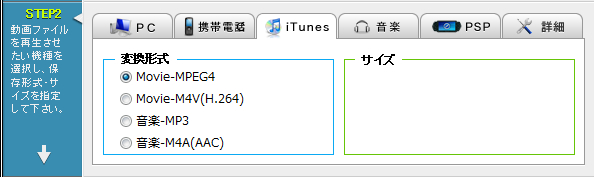
iPhoneへ動画変換
変換形式は「Movie-MPEG4」か「Movie-M4V(H.264)」を選びます。音声のみを変換したい場合には、「音楽-MP3」か「音楽-M4A(AAC)」を選択します。
itunesへの変換が完了したら、USBケーブルでiPhoneとパソコンをつないで、同期すれば終了です。
音楽ファイルへ変換
動画から、音声だけを抜き出し音楽ファイルを作成できます。
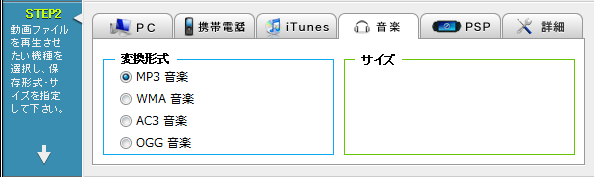
動画から、音声だけを抜き出し音楽ファイルを作成できます。
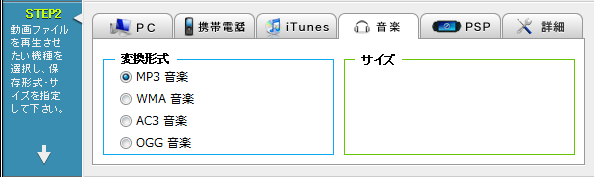
PSPへ動画変換
変換形式はMPEG4とAVC(H264)があります。
できるだけ、「MPEG4高画質」か「AVC(H264)高画質」が良いですが、高画質でなくても良い場合は、標準画質を選びます。
音声のみを変換したい場合には、「音楽-MP3」を選択します。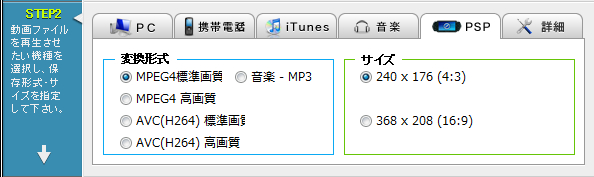
変換形式はMPEG4とAVC(H264)があります。
できるだけ、「MPEG4高画質」か「AVC(H264)高画質」が良いですが、高画質でなくても良い場合は、標準画質を選びます。
音声のみを変換したい場合には、「音楽-MP3」を選択します。
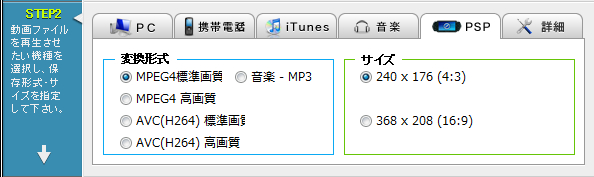
詳細な動画変換
詳細な動画変換をしたい時は、「詳細」タブをクリックします。
変換形式はflv、swf、wmv、avi、3gp、3g2、mov、mp4、mp2、mpg、asf、vob、m4v、wma、mp3、ac3、 ogg、m4aの全18種類の拡張子から選ぶことができ、映像や音声のフレームレートやビットレートなど最も快適な状態で再生するための詳細な設定を行うことができます。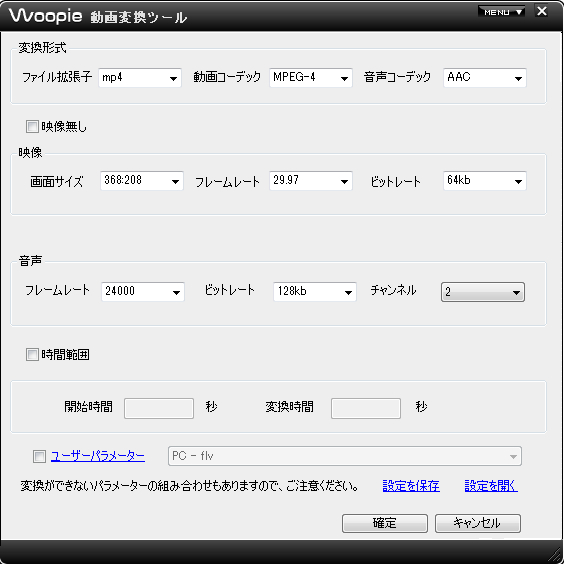
変換形式はflv、swf、wmv、avi、3gp、3g2、mov、mp4、mp2、mpg、asf、vob、m4v、wma、mp3、ac3、 ogg、m4aの全18種類の拡張子から選ぶことができ、映像や音声のフレームレートやビットレートなど最も快適な状態で再生するための詳細な設定を行うことができます。
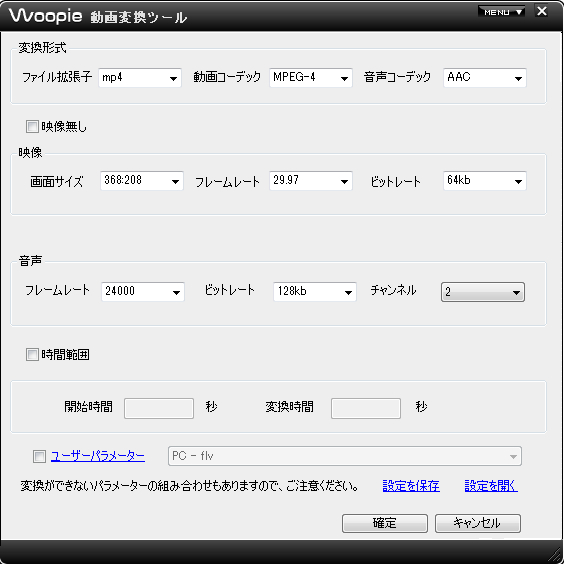
詳細な動画変換を利用して高音質のMP3ファイルを作成
高音質高画質の動画からMP3ファイルを作成しようと思っても、
何も設定せずに、動画から音声ファイルを作成すると、以下の音声ファイルプロパティのように、作成されるMP3のビットレートは128の標準音声になっています。
何も設定せずに、動画から音声ファイルを作成すると、以下の音声ファイルプロパティのように、作成されるMP3のビットレートは128の標準音声になっています。
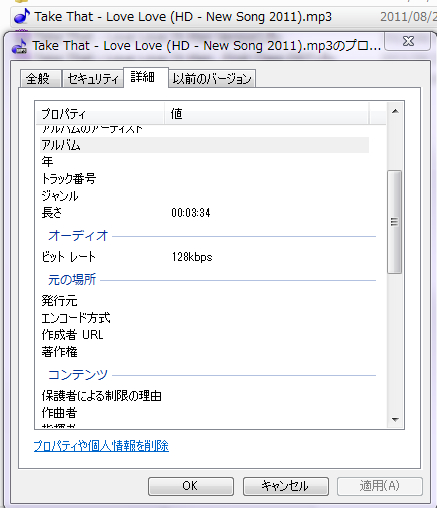
せっかく作ったMP3なのに、動画よりも音質が劣化していることはありませんか?
それは、変換設定でビットレートが低く設定されているからです。
原音の質が非常に良い時は、ぜひ高音質に変換しましょう。
詳細タブで、変換形式をMP3に
音声ビットレートを224kbに設定すると、良い音質のMP3ファイルが作成できます。
詳細タブで、変換形式をMP3に
音声ビットレートを224kbに設定すると、良い音質のMP3ファイルが作成できます。
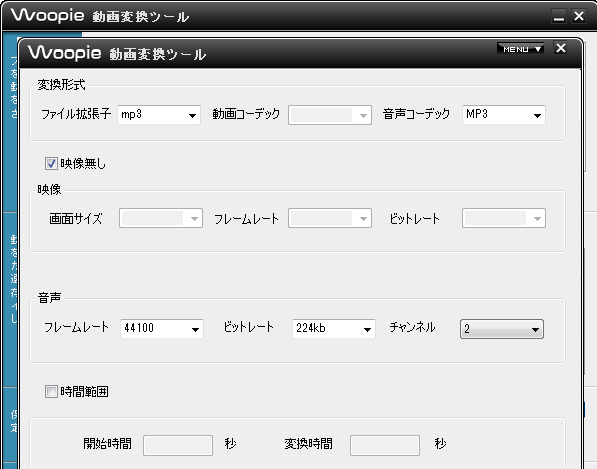
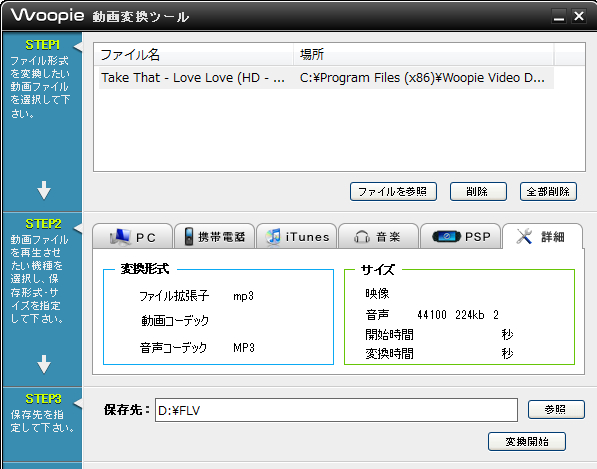
設定ができたら、変換開始ボタンをクリックします。
保存先に選んだフォルダに高音質のMP3ファイルが完成しています。
様々な動画ダウンローダがありますが、それぞれ特徴があります。
管理人は、Woopie Video DeskTopが、ソフトのインターフェースがしっくり馴染んで、わりと使いやすいです。
ユーザーとしては、普段は、自分が使いやすいタイプを使えば良いと思いますが、複数のダウンローダをインストールしておいても、
動画サイトが仕様を変更した場合など(特にYOUTUBEはよく変わりますので)、複数あれば、どれかしらのソフトが対応してくれるので、決して損はないと思います。
管理人は、Woopie Video DeskTopが、ソフトのインターフェースがしっくり馴染んで、わりと使いやすいです。
ユーザーとしては、普段は、自分が使いやすいタイプを使えば良いと思いますが、複数のダウンローダをインストールしておいても、
動画サイトが仕様を変更した場合など(特にYOUTUBEはよく変わりますので)、複数あれば、どれかしらのソフトが対応してくれるので、決して損はないと思います。
おすすめコンテンツ
© 2003–2015PC元気COM